Ако имате проблем са плејером, прво што вам треба Проверите да ли је ваша Цхроме верзија ажурирана. Можда би требало Ажурирајте прегледач на најновију верзију. Али ако то није помогло Да бисте решили проблем, морате ручно да конфигуришете додатак за Фласх Плаиер.
Садржај чланка:
- 1 Подешавања поставки Фласх – хром: // подешавања / садржај / блиц
- 2 Инсталирајте уређај посебно
- 3 Провера Гоогле Цхроме-а на сукоб с другим софтвером
Пут до поставки Фласх је хромиран: // поставке / садржај / фласх
Да бисте омогућили Фласх плаиер, можете да унесете у адресну траку Цхроме: // поставке / садржај / фласх, који ће вас одвести на страницу, где желите да омогућите клизач насупрот линији „Допусти Фласх да локације. “” блок “и “дозволи”, у који можете додавати веб локације на свој дискреционо право.
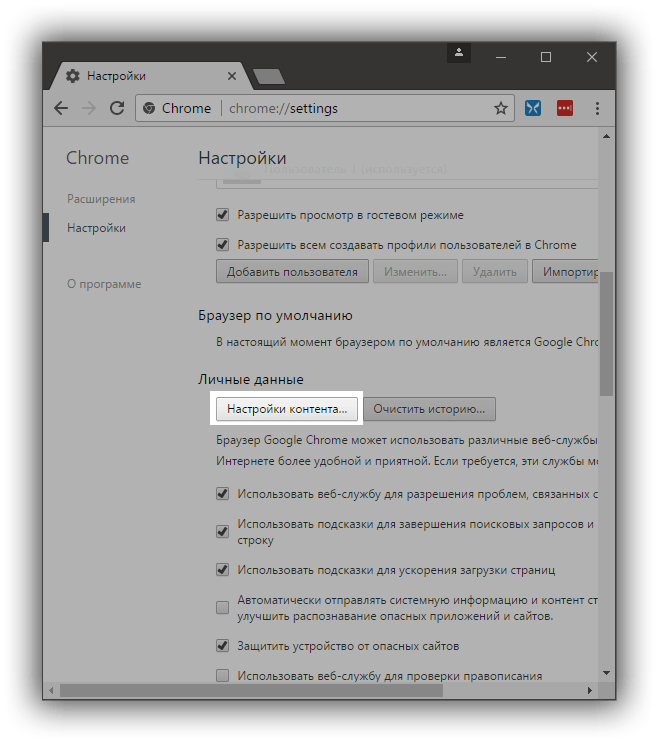
Идите на ставку Подешавања садржаја
Такође можете ући у подешавања додатка кликом на:
- Дугме менија у горњем десном углу.
- Затим кликните на линију “Подешавања” у падајућем менију.
- Дођите до странице до самог дна и кликните на “Додатно.”
- Померите се поново доле, пронађите ред „Подешавања садржаја“, кликните на њу.
- У овом последњем падајућем менију видимо икону слагалице са речју Фласх
- Долазимо до исте странице на којој померамо клизач „Допусти Фласх на веб локацијама“ да се то омогући.
Инсталирајте уређај одвојено
Ако ниједан од ових савета Цхроме: // подешавања / садржај / флеш нису решили ваш проблем са плејер, можете покушати да га инсталирате одвојено. За ово потребно:
- Идите на веб локацију Адобе и преузмите инсталациони пакет плаиер.
- Отворите инсталацијску датотеку на рачунару, одредите путању инсталације и кликните на „Инсталл“.
- Након инсталације морате поново покренути прегледач.
Провера Гоогле Цхроме-а да ли постоји сукоб са другим софтвером
У случају да то не помаже, потребно је да користите посебан проверавање Гоогле Цхроме-а због сукоба са другим софтвером софтвер инсталиран на вашем рачунару. Претраживач има посебно обезбеђена страница која проверава да ли постоји спољашњи сукоб програми са Цхроме-ом. Да бисте га отворили у адресној траци, откуцајте: цхроме: // сукобљава се или копирајте и залепите одавде. Ако ти исправно написао адресу, отворио би се прозор у коме Приказаће се сви инсталирани модули у претраживачу и њиховим библиотекама. Атакође конфликтни софтвер или проблемски додаци, модули који биће повезани касније.

Цхроме сукоби
Примећујући неисправан додатак или слична кршења истих могу се избрисати на адреси која је наведена на сукобљеној страници апликације.
Гоогле већ има архиву апликација и додатака, који су у сукобу са Цхроме-ом. Зове се “софтвер софтвер који проузрокује квар, ако га посетите можете пронаћи са списком и проверите да ли их има на рачунару. Компанија развио посебан услужни програм за свој претраживач, који независно налази сукобљене, застареле или инхибирајуће радни додаци. Можете је преузети на адреси – хттпс://ввв.гоогле.цом/цхроме/цлеануп-тоол/.
Најбржи начин за омогућавање Адобе Фласх Плаиер-а је пријава. проблематична веб локација која садржи садржај који може да се репродукује Цхроме То може бити видео или чак баннер оглас. Да донесем курсор на поруци “кликните да бисте омогућили додатак.” Када се притисне систем ће приказати поруку „допусти“ или „откажи“ покретање Фласх-а. Дозволите да додатак ради.
